[Megoldott] hogyan lehet kijavítani a rendelkezésre álló elégtelen tárhelyet (Android)?
összefoglaló
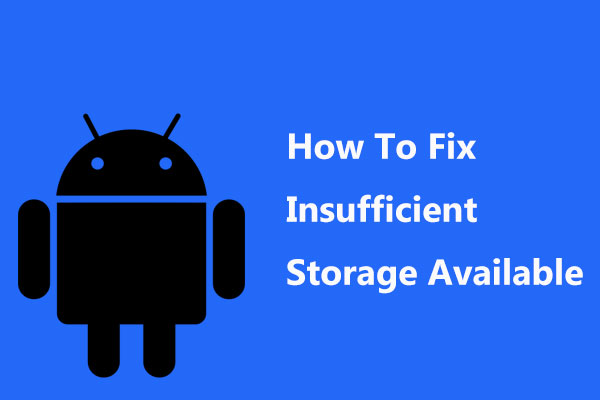
az Android telefonja megadja a rendelkezésre álló elégtelen tárolási hibát, amikor használja? Amikor ez a probléma megtörténik,tudod, hogyan kell kezelni? Itt elolvashatja ezt a bejegyzést a MiniTool-tól, hogy megtanulja, hogyan kell hatékonyan kezelni.
Gyors Navigáció :
- a telefonom szerint nincs elegendő tárhely, de van helyem
- nincs elegendő tárhely Android javítás
- ítélet
a telefonom szerint nincs elegendő tárhely, de van helyem
most kezdjük egy valós példával az alábbiak szerint:
az alkalmazásom teljes területe 10 MB, a telepítés után kevesebb, mint 20 MB lesz. A Galaxy Note I, frissítése közben én app, azt mondja, elégtelen tárhely áll rendelkezésre, ahol 214 MB szabad hely a készülék memóriájában (belső). Ez még egy új alkalmazás letöltésével is megtörténik.stackoverflow
ez határozottan a rendelkezésre álló tárhely elégtelenségével kapcsolatos hiba. Mit gondolsz róla?
mint közismert, az Android-eszköz belső memóriája soha nem olyan bőséges, mint amilyennek látszik. 32 GB tárhellyel rendelkező eszköz esetén sok tárhelyet foglal el az operációs rendszer, az előre telepített alkalmazások, valamint az elpazarolt hely az operációs rendszer formátumának megfelelően.
ennek eredményeként, amikor egy alkalmazást próbál telepíteni vagy frissíteni az Android készülékére, azt mondhatják, hogy nincs elegendő tárhely, annak ellenére, hogy az alkalmazás kevesebb helyet foglal el, mint ami az Android-eszközön ténylegesen elérhető. (Előfordulhat, hogy egy alkalmazás letöltésekor megjelenik egy hasonló hiba alternatív verziója, például: “ennek az eszköznek nincs elég hely a letöltéshez”.)
valójában azonban elegendő tárhely áll rendelkezésre a szükséges alkalmazás frissítéséhez vagy telepítéséhez, de nincs elég hely a folyamat végrehajtásához.
ez a válasz arra a kérdésre is – “miért mondja a telefonom a memória megtelt, amikor nem”.
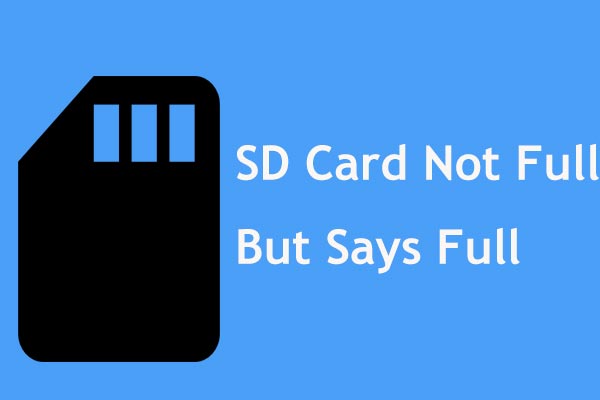
találkozott már ezzel a kérdéssel: SD kártya nem teljes, de azt mondja, teljes, és semmi rajta a kamera? Most próbálja meg visszaállítani az adatokat a cél SD-kártyáról,és javítsa ki.
az Android telefonja is elégtelen tárolási hibát szenved? Ha igen, ne aggódjon! Nem te vagy az egyetlen, és sok visszajelzést kapunk arról is, hogy az Android tárhely elfogy, de nem az. Itt 7 egyszerű megoldást mutatunk be a probléma gyors megoldására.
elégtelen tárhely Android Fix
1.megoldás: törölje az alkalmazás gyorsítótárát, hogy helyet szabadítson fel az Androidon
általában a munkaterület hiánya valószínűleg a fő oka annak, hogy az Android felhasználók számára nem áll rendelkezésre elegendő tárhely. Általában minden Android-alkalmazás három tárhelyet használ magának az alkalmazásnak, az alkalmazás adatfájljainak és az alkalmazás gyorsítótárának.
ha a gyorsítótár túl nagy méretű, akkor a hely hatalmas részét fogja elfoglalni, bár arról számoltak be, hogy az elfoglalt hely az Android-eszköz szabad helye. Ebben az esetben az alkalmazás gyorsítótárának ürítése hasznos módszer az Android elégtelen tárolási hibájának kijavítására.
hogyan lehet törölni az alkalmazás gyorsítótárát? Kövesse a lépéseket:
- nyissa meg a beállításokat először a kezdőképernyőn, majd lépjen az Applications or Applications manager
- elemre, majd láthatja, hogy az Android-eszközön letöltött összes alkalmazás fel van sorolva, valamint hogy mennyi tárhelyet foglalnak el.
- érintse meg a menü vagy több elemet az alkalmazások méret szerinti rendezéséhez, hogy ellenőrizze, melyik foglalja el a legtöbb tárhelyet.
- érintse meg az adott alkalmazást az alkalmazás által elfoglalt tárhely, az adatok (a tárolás szakasz) és a gyorsítótár (gyorsítótár szakasz) megtekintéséhez.
- érintse meg a Gyorsítótár törlése elemet a gyorsítótár ürítéséhez, hogy helyet szabadítson fel.
- ismételje meg ugyanazt a folyamatot minden alkalmazáshoz.
ezenkívül törölheti az összes Android-alkalmazás gyorsítótárfájlját is. Ehhez navigáljon Beállítások > Tárolás > Eszközmemória. Ezután érintse meg a Cache data and Delete elemet, hogy törölje az összes gyorsítótárazott adatot az összes alkalmazásból.
a fenti műveletek befejezése után nem fog panaszkodni nekünk: “a telefonom azt mondja, hogy nincs elegendő tárhely, de van helyem”.
2.megoldás: fotók/videók átvitele Androidról számítógépre
ha úgy találja, hogy Android-eszközén nincs elegendő tárhely, az egyik legjobb megoldás néhány nagy fájl mozgatása, beleértve a fényképeket, videókat, hangokat stb. a számítógépre, hogy felszabadítsa az Android tárhelyet. Ehhez szüksége van egy harmadik féltől származó adatátviteli eszközre.
szerencsére ez az ingyenes Android adat – helyreállítási szoftver-a MiniTool Mobile Recovery for Android, amelyet a MiniTool csapat fejlesztett ki, érdemes ajánlani. Ez az ingyenes eszköz nemcsak az Android adat-helyreállítási szoftver lehet A törölt fájlok helyreállításához, hanem az adatátviteli eszköz is a meglévő fájlok számítógépre mentéséhez.
emellett minden Windows operációs rendszerben használható, beleértve a Windows 10 / 8 / 7 rendszert is, és több Android telefont és táblagépet támogat, például Samsung, Huawei, Sony, LG, Google stb. Most rajtad múlik, hogy letölti-e ezt az ingyenes szoftvert az adatátvitelhez, hogy kijavítsa a rendelkezésre álló elégtelen tárhelyet.
1. lépés: Nyissa meg a MiniTool Mobile Recovery for Android ingyenes számítógépen.
melyik modult kell választania a fő felületről, visszaszerezni a telefonról vagy helyreállítani az SD-kártyáról? Mindkettő rendben van. Ha fényképeit, videóit vagy zenefájljait az Android belső memóriájába menti, kattintson az első szakaszra.

Lépés 2: Csatlakoztassa a telefont, amelynek Android tárhelye elfogy a probléma a számítógéphez USB-kábelen keresztül. Ezután elemzési művelet az Android készülék kerül végrehajtásra.

3. lépés: a fényképek, videók vagy egyéb adatok számítógépre történő sikeres mentéséhez engedélyeznie kell az USB hibakeresést a megfelelő Android verzión alapuló utasítások követésével.

ezután engedélyeznie kell az USB hibakeresést a számítógépen. Javasoljuk, hogy ellenőrizze a Mindig engedélyezze ezt a számítógépet opciót, hogy elkerülje az engedélyezést legközelebb.

4.lépés: Válasszon egy szkennelési módszert.
- Quick Scan lehet használni, hogy átvizsgálja a Android készülék egy gyors módja, de ez csak lehetővé teszi a mozgó kapcsolatok, rövid üzenetek és hívás rekordok a számítógépre.
- Deep Scan úgy tervezték, hogy átvizsgálja a teljes eszközt, hogy több fájlt lehet átvinni, de így sok időt.
itt válassza a Deep Scan lehetőséget a fényképek, videók és hangok beolvasásához és mentéséhez a számítógépre, ha nincs elegendő tárhely.

Lépés 5: Ezután a MiniTool Mobile Recovery for Android elkezdi beolvasni a készüléket. Ezután láthatja, hogy az összes talált fájltípus kék színnel van jelölve. Csak válassza ki a kibontani kívánt fájltípust, ellenőrizze az összes elemet, majd kattintson a gombra meggyógyul.

1. Annak érdekében, hogy a fényképeket Androidról számítógépre helyezze át, a kamerát, a képernyőképet, az alkalmazás képét vagy a képfájl típusát érheti el, majd elvégezheti a fájl migrációját.
2. Nem csak a törölt fájlok, hanem a meglévő fájlok is megjeleníthetők.
3. Kattintson a Mappa megjelenítése gombra az adatok megjelenítéséhez a mappa osztályozása szerint.
MiniTool Mobile Recovery for Android Free Edition van egy korlátozás: ez csak lehetővé teszi a megtakarítás 10 Fájl minden típusú minden alkalommal. Ha a telefon tárhelye megtelt, javasoljuk, hogy használja a speciális kiadását további fájlok átviteléhez.
a licenc megszerzése után kattintson a Regisztráció gombra a szkennelési eredmény felületén, és regisztrálja ezt az ingyenes szoftvert.
6. lépés: Kattintson a Tallózás gombra a tárolási útvonal megadásához, vagy közvetlenül mentse a kiválasztott fájlokat a számítógép alapértelmezett helyére a helyreállítás megnyomásával.

a fenti lépések elvégzése után írja be az Android telefont, és törölje a számítógépre mentett összes fájlt. Ezután megoldható az elégtelen tárolási hiba.
ha sok képet vagy videót tárol az SD-kártyán, ami miatt nincs elegendő hely a külső tárhelyen, akkor a visszaállítás az SD-kártyáról funkcióval is mentheti a törölt és meglévő fájlokat a számítógépre.
- csatlakoztassa az Android SD kártyát a számítógéphez.
- válassza ki a beolvasni kívánt célkártyát.
- válassza ki a képeket vagy videókat a megadott elérési útra.
vagy csatlakoztathatja az SD-kártyát egy számítógéphez, és közvetlenül áthelyezheti az SD-kártyán lévő fájlokat.
Click to tweet
3. megoldás: Képek mentése & Videók külső SD-kártyára a belső memória helyett
a fényképek és videók sok tárhelyet fogyasztanak az Android-eszközön. Amellett, hogy számítógépre mozgatja őket, megoldhatja az Android tárhely problémáját, ha képeket vagy videókat SD-kártyára ment.
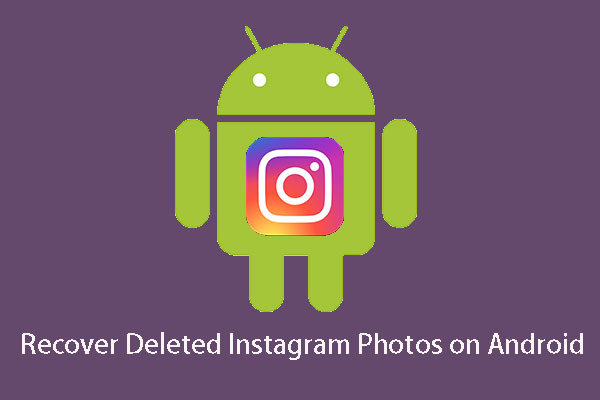
lehetséges a törölt Instagram-fotók helyreállítása? Most ebben a bejegyzésben elmondjuk, hogyan kell használni a MiniTool szoftvert, valamint a munka másik két módját.
ha már tárolt fényképeket és videókat a telefon belső tárhelyén, először távolítsa el őket az SD-kártyára. Ezután változtassa meg a képek és videók alapértelmezett tárhelyét az SD-kártyára.
ehhez lépjen a Beállítások > Kamera beállításai menüpontba. Ezután válassza a tárolási hely lehetőséget, hogy SD-kártyára vagy memóriakártyára változtassa, ha az alapértelmezett tárolási útvonal eszköz.
4. megoldás: Uninstall nem kívánt alkalmazások
néha az “Android tárhely fogy, de ez nem” kérdés okozza a túlnyomó mennyiségű tárolt adatok a telefon belső memóriájában. Ha sok alkalmazás van az Android-eszközön, és egyszerre használja őket, a telefon gyorsítótár-memóriája blokkolható, ami az Android elégtelen tárhelyéhez vezet.
ebben az esetben dönthet úgy, hogy eltávolít néhány nem kívánt vagy nem használt alkalmazást a tárhely felszabadítása érdekében. Ez a művelet nagyon egyszerű.
egy alkalmazás eltávolításához nyissa meg az Android-telefon Beállítások menüpontját, és lépjen be az alkalmazások szakaszba az eszközre telepített összes alkalmazás listájának megtekintéséhez. Is, akkor rendezni őket méret szerint. Ezután válassza ki a nem szükséges alkalmazást, majd az eltávolításhoz kattintson az Eltávolítás gombra.
ha sok alkalmazást törölni kell, ismételje meg a fenti lépéseket, hogy felszabadítson egy kis helyet az elégtelen hely javításához.
5. megoldás: Alkalmazások áthelyezése a belső tárhelyről az SD-kártyára
lehet, hogy néhányan nem akarnak eltávolítani egyetlen alkalmazást sem, és inkább a root nélküli Android fix nem elegendő tárhelyet keresnek. Itt jó lehetőség néhány alkalmazás áthelyezése a belső tárhelyről az SD-kártyára. Ez helyet adhat a telefon belső memóriájának, és megoldhatja a” nem telepíthető alkalmazás elégtelen tárhely ” problémát.
- LÉPJEN az Android-eszköz Beállítások menüjébe.
- érintse meg az alkalmazások elemet.
- továbbra is rendezni az összes apps sorrendben szalagra Rendezés méret szerint. Ezután válassza ki az alkalmazást, és koppintson az Áthelyezés SD-kártyára elemre.
- ismételje meg a műveletet a sok tárhelyet elfoglaló alkalmazások eltávolításához.
6.megoldás: használjon tisztító alkalmazást az Android hely felszabadításához
néha néhány levélszemét fájl sok Android helyet foglal el, ami elégtelen helyet okoz az eszközön. Ebben az esetben használhat egy tisztító alkalmazást az Android számára, hogy megtisztítson néhány szemétfájlt és optimalizálja eszközét.
az alkalmazás lehet MobileGo, CCleaner stb. Csak töltsön le egyet a Google Play Áruházból, hogy eltávolítson néhány gyorsítótárat, szemét vagy nem kívánt fájlt.
7. megoldás: a készülék gyári alaphelyzetbe állítása
ha kipróbálta az összes fenti megoldást, de továbbra is tapasztalja a rendelkezésre álló tárhely elégtelen hibáját, a problémát gyári alaphelyzetbe állítással oldhatja meg.
- ugrás a Beállításokra.
- érintse meg a System > Reset vagy Backup & reset elemet.
- érintse meg a gyári adatok visszaállítása elemet, majd állítsa vissza a telefont vagy a táblagép alaphelyzetbe állítását. Ha szükség van rá, adja meg PIN-kódját, mintáját vagy jelszavát.
- végül érintse meg a Mindent töröl.
vegye figyelembe, hogy ez a módszer törölheti az Android-eszközön tárolt összes adatot. Így először jobb volt biztonsági másolatot készíteni a fontos adatokról. Ha korábban elfelejtett biztonsági másolatot készíteni, és sok fontos fájlt elvesztett a gyári alaphelyzetbe állítás után, mit kell tennie?
MiniTool Mobile Recovery Android még mindig a jó asszisztens. Professzionális Android adat-helyreállítási szoftverként segíthet a törölt fájlok hatékony helyreállításában, beleértve a névjegyeket, üzeneteket, videókat, fényképeket, zenefájlokat és így tovább a számítógépre.
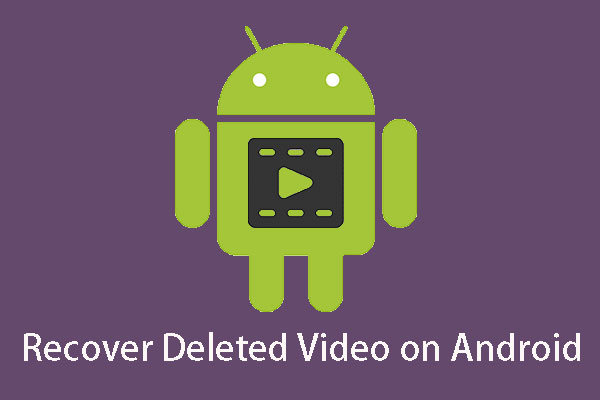
hogyan lehet visszaállítani a törölt videókat Android? Ez a bejegyzés bemutatja Önnek a törölt Android-videók harmadik féltől származó szoftverrel történő visszaállításának különböző módjait.
ítélet
az alkalmazás telepítésekor az Android telefonon vagy táblagépen nem áll rendelkezésre elegendő tárhely? Most itt az ideje, hogy kipróbáljuk a fenti hét egyszerű módszert az Android tárhelyének javítására és a teljesítmény optimalizálására.
van néhány probléma, ha a MiniTool Mobile Recovery for Android fájlokat mozgatni, vagy visszaállítani az adatokat? Vagy van javaslata az elégtelen tárolási hiba kijavítására? Kérjük, ossza meg velünk e-mail küldésével a következő címre [email protected] vagy hagyja az ötletét alább.
Leave a Reply